Как настроить модем или смартфон на yota, status yota ru
Опубликовано: 01.11.2017
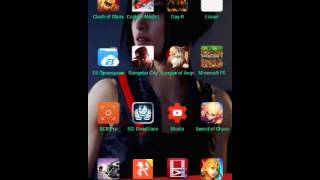
Настройка Yota на Андроиде
Первым делом стоит заметить, что, как правило, настройка происходит автоматически . Когда мы первый раз вставляем сим-карту в устройство, оператор сразу же высылает сообщение с настройками доступа и телефон их самостоятельно устанавливает . Если этого не произошло, то стоит связаться с технической поддержкой, чтобы выслали повторное СМС. Однако можно сделать все самостоятельно .
Настройка одинакова для всех смартфонов, работающих на базе «Андроид». От приведенных скриншотов отличаться может только интерфейс. Переходим непосредственно к настройке:
Открываем настройки устройства. Находим в разделе « Беспроводные сети » вкладку « Еще ». В этой вкладке выбираем раздел « Мобильная сеть ». В настройке мобильной сети нас интересует подраздел « Точки доступа (APN) ». Создаем новую точку доступа. Далее вводим последовательно в графы (пишем все, что внутри кавычек): « Имя точки доступа » – «Yota». « APN » – «yota.ru» либо «internet.yota». Сохраняем параметры и пользуемся мобильной связью. В некоторых случаях, нужно перезагрузить устройство.Настройка модема Yota
Настроить сим-карту на телефоне нетрудно. С модемом ситуация обстоит несколько по-другому – тут все еще проще. Перед тем, как перейти к настройке стоит заметить, что эта инструкция относиться ко всем видам модемов, неважно, с Wi-Fi он или без.
⚠️ Интернет На Даче - Модем Yota 4G LTE + Роутер Zyxel Keenetic
С модемом не идет никаких дополнительных установочных дисков, а также нет специального клиента для работы. Все действия по отслеживанию баланса, настройке и изменению тарифных планов происходят в браузере . Даже если нет подключения к интернету, мы можем зайти в настройки роутера. Переходим к непосредственной установке: